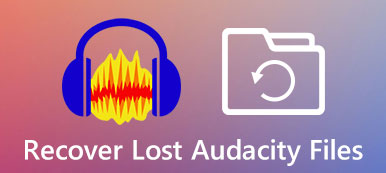Kayıpsız kalitede bir ses codec bileşeni olarak FLAC, müzik depolamak için en iyi sıkıştırma formatıdır. Bu nedenle, istediğiniz zaman bu kaliteyi de içermek istersiniz. FLAC dosyalarını kes birkaç parçaya veya farklı parçalara bölün ve gereksiz parçalardan kurtulun. Uygulamanız ne olursa olsun, kırpılmış FLAC klipleri için, gittiğiniz her yerde FLAC dosyalarını kolayca kesmek için kaçırmamanız gereken 3 etkili yöntem aşağıdadır. Aşağı kaydırın ve adımları öğrenin.

Bölüm 1: FLAC Dosyalarını Orijinal Kayıpsız Kalitede Kırpın
İster masaüstü bilgisayarları ister cep telefonlarını tercih edin, aşağıdaki içerikteki yöntemlerin tümü gereksinimlerinizi karşılayabilir ve FLAC dosyalarını cihaz kısıtlaması olmadan kırpmanıza yardımcı olabilir. Bu arada, bilginiz için, FLAC sesini keserken profesyonel beceriler istiyorsanız, Audacity'den ve alternatiflerinden yardım isteyebilirsiniz - Apeaksoft Video Dönüştürücü Ultimate. Ancak, daha fazla kolaylık tercih ediyorsanız, doğrudan ikinci kısma atlayın ve güvenilir bir çevrimiçi yöntem görün. Favorinizi hızlıca seçin ve FLAC dosyalarının nasıl kesileceğine ilişkin adımları izleyin.
Profesyonel Araçlarla FLAC Dosyaları Nasıl Kesilir
1. cüret
cüret tüm masaüstlerinizden erişebileceğiniz ücretsiz ve açık kaynaklı bir yazılımdır. O kadar çok gelişmiş özelliği var ki, ister FLAC dosyalarını kesmek, ister ses bölümlerini birleştirmek veya formatlar arasında dönüştürmek olsun, hepsini burada yapabilirsiniz. Üstelik profesyonel bir araç olarak, yeni başlayanlar bölme düğmesinin nerede olduğunu bulamayabilirler. Bu nedenle, FLAC sesinizi hazırlayın ve aşağıdaki ayrıntılı adımları yakından izleyin.

1. AdımKur ve başlat cüret masaüstünüzde. Ardından, FLAC dosyasını yalnızca cüret pencere. çift tıklayabilirsiniz Hızlı Oyna Araç Çubuğu Oynatma hızını tam olarak ayarlamak için
2. AdımSesinizi dinleyin ve silmek veya kesmek istediğiniz kısmı bulun. Kesmek istediğiniz yere tıklayın ve orada bir çizgi olacak. Ardından, parçaya sağ tıklayın ve Klibi Böl düğmesine basın.
3. AdımBöldükten sonra, seçmek ve tıklamak için bir segmentin üzerine gelebilirsiniz. fileto buton. Ardından, Seçili Sesi Dışa Aktar itibaren Ihracat parçayı kaydetmek için.
4. AdımVeya klipleri kesip diğer parçalara yapıştırabilirsiniz. Ardından, tıklayabilirsiniz Çoklu Dışa Aktar Tüm klipleri tek seferde ayrı ses dosyaları olarak dışa aktarmak için
Apeaksoft Video Converter Ultimate – FLAC Dosyalarını Mükemmel Uzunlukta Kırpın
Apeaksoft Video Dönüştürücü Ultimate daha basit bir sürüm olarak masaüstünüzde Audacity alternatifi olabilir. Daha basit, düğmelerin nerede olduğunu anlamanıza veya programın nasıl çalıştığını öğrenmenize gerek olmadığı anlamına gelir. Çünkü bu araç net bir düzene sahiptir ve FLAC dosyalarını hemen kesmek için ihtiyacınız olan her şeyi bulabilirsiniz. Ayrıca, dosyaları kırparken ses hızını ve bit hızını bile ayarlayabilirsiniz. Basit solma ve kararma efektleri de sizin için mevcuttur. Şimdi, FLAC dosyalarının nasıl kolayca kesileceğini görmek için aşağıdaki adımları izleyin.

4,000,000 + Yüklemeler
FLAC dosyalarını eşit uzunluklarda veya istenen kliplerde kesin.
FLAC dosyalarını keserken sesi ayarlayın.
Kesilmiş sesi yeni bir dosyada birleştirin.
Kırpmadan sonra sesinizin orijinal kalitesini koruyun.
1. AdımProgramı ücretsiz olarak indirip kurun ve başlatın. Ardından, tıklayın Araç Kutusu ana arayüzdeki düğmesine basın. Orada birçok araç bulacaksınız. Tıkla Video Giyotin devam etmek ve içe aktarmak için düğmesine basın.

2. Adım Yeni pencerede, Artı FLAC ses dosyasını içe aktarmak için düğmeyi kullanın. Daha sonra sesiniz çalınmaya başlayacaktır. Artık dinleyip kesmek istediğiniz yeri işaretleyebilirsiniz. Başlangıç/Bitişi Ayarla düğmeler. Bu, belirli bir bölümü seçmenize izin verecektir.
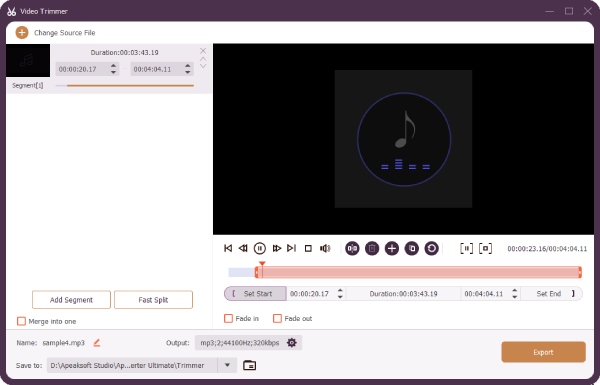
3. AdımBu arada, tıklayabilirsiniz Hızlı Bölme FLAC dosyasını birkaç klibe veya parçaya kesmek için düğmesine basın. Bundan sonra, tıklayın Şuraya kaydet saklamak için bir klasör seçmek için açılır düğme. Ardından, tıklayın Ihracat Sonunda dışa aktarmak ve kaydetmek için düğmesine basın.
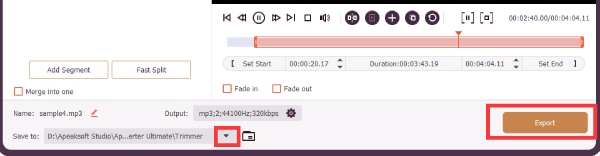
1.2 FLAC Dosyalarını Zahmetsizce Kesmenin En Hızlı Yöntemi
İşte FLAC dosyalarını hızlı bir şekilde kesmek için başka bir yöntem ve nereye giderseniz gidin ona erişebileceksiniz. VEED.IO size her türlü düzenleme aracını sunan ve ses ve videoyu kırpmaktan altyazı eklemeye kadar her şeyi halleden çevrimiçi bir araç kutusudur. Ücretsiz hizmeti seçerseniz, çıktı dosyanızın üzerinde bir filigran olacaktır. Ayrıca, son dosyayı ses olarak kaydetmek istiyorsanız, bu araç MP3 için FLAC.
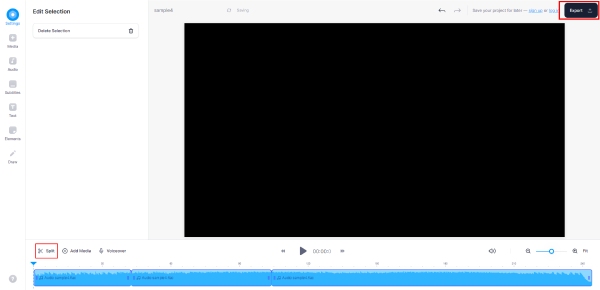
1. AdımResmi web sitesine gidin VEED.IO ve bulmak Ses kesici bölüm. Daha sonra şuraya erişebilirsiniz: FLAC Kesici.
2. AdımTıkla FLAC'ı seçin Dosya düğmesi ve yeni bir sayfada olacaksınız. Ardından Araştır FLAC sesinizi içe aktarmak için düğmesine basın.
3. Adım Yükledikten sonra, zaman çizelgesindeki imleci kesmek istediğiniz noktaya getirin ve Bölünmüş düğmesine basın.
4. AdımŞimdi tıklayın Ihracat buton. Dışa aktarma sayfasında, İndir düğmesine basın ve kırpılmış FLAC sesinizi MP3 formatında kaydedin.
Bölüm 2: Cut FLAC Dosyaları hakkında SSS
CUE dosyasıyla FLAC dosyaları nasıl kesilir?
Güvenebilirsiniz Ortaçağ CUE Splitter FLAC sesini kesmek ve ekli CUE dosyasını tutmak için yazılım. Sadece tıklayarak programı kurun ve başlatın. Cue Dosyasını Aç buton. Ardından, Bölünmüş Sesi kliplere ayırmak için sol taraftaki düğmeye basın. Bu sayede CUE dosyanız FLAC dosyanızın içinde kalacaktır.
Linux'ta FLAC dosyaları nasıl kırpılır?
Aslında, profesyonel ses düzenleyici Audacity, her türlü platformla uyumludur. Bu nedenle, bu aracı Linux bilgisayarınıza yükleyebilir ve sesi kesmek için yukarıda açıklanan adımları takip edebilirsiniz.
Foobar2000 ile FLAC dosyaları nasıl kesilir?
CUE uzantılı FLAC dosyalarını kırpmak için Foobar2000'i kullanabilirsiniz. İlk olarak, başlatın ve tıklayın fileto ve Açılış düğmeler. Dosyanızı içe aktarın ve dosyayı müzik çalara sürükleyin. Ardından, dosya otomatik olarak birkaç parçaya bölünecektir. Tüm parçaları seçin ve sağ tıklayın. Ardından, tıklayın dönüştürmek ve Hızlı Dönüştürme düğmeler. FLAC'ı seçin, tıklayın dönüştürmek düğmesine basın ve bitti.
Sonuç
Sonuç olarak, bilmeniz kolay FLAC dosyaları nasıl kesilir Bu gönderiyi okuduktan ve yukarıdaki uygulanabilir üç yöntemi öğrendikten sonra bundan sonra farklı parçalara. Daha profesyonel ve gelişmiş özellikler için Audacity ile gidebilir veya basitliği ve çok yönlülüğü için Apeaksoft Video Converter Ultimate'ı seçebilirsiniz.